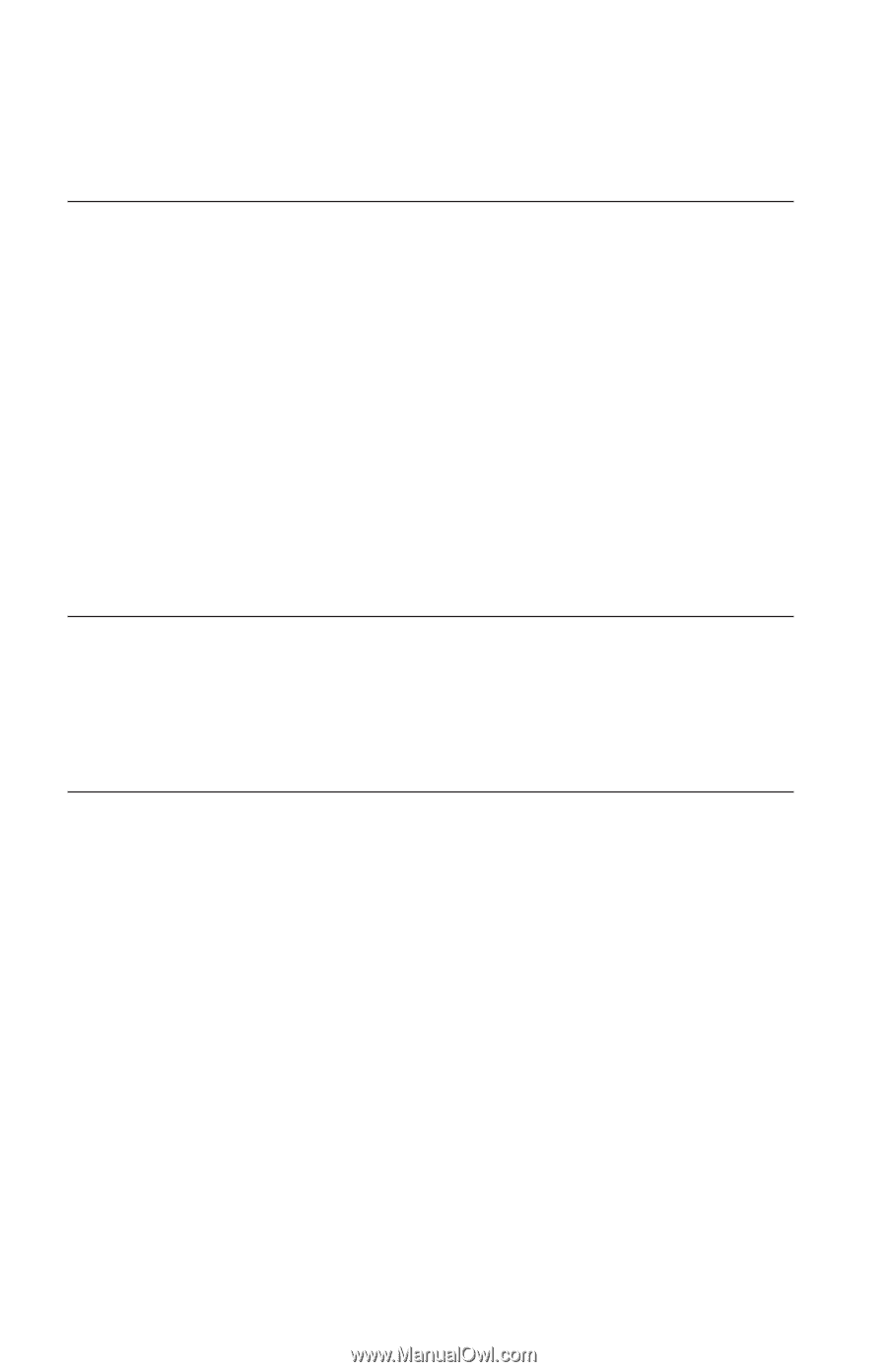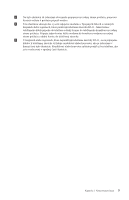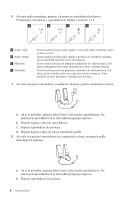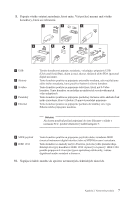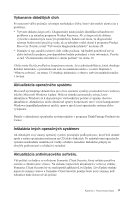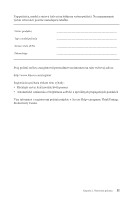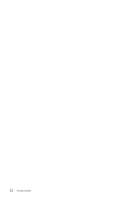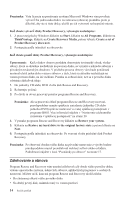Lenovo ThinkCentre A52 (Slovak) Quick reference guide - Page 28
Spustenie, programu, Setup, Utility, Vypínanie, počítača, Zaznamenanie, informácií, vašom, počítači
 |
View all Lenovo ThinkCentre A52 manuals
Add to My Manuals
Save this manual to your list of manuals |
Page 28 highlights
Viac detailov o aktualizácii antivírového softvéru získate po kliknutí na ikonu ThinkVantage Productivity Center na pracovnej ploche. Potom kliknite na Access Help. Alebo kliknite na Start ->All Programs -> ThinkVantage -> Access Help. Spustenie programu Setup Utility Program Setup Utility vám umožní zobraziť, nastaviť alebo zmeniť nastavenia konfigurácie v BIOS a heslá. 1. Ukončite operačný systém a vypnite počítač. 2. Počas štartu počítača opakovane stláčajte a uvoľňujte kláves F1; takto sa dostanete do prostredia programu Setup Utility (BIOS). Poznámka: Ak bolo nastavené heslo, ponuka programu Setup Utility sa nezobrazí, pokým toto heslo nezadáte. Bližšie informácie o programe Setup Utility nájdete v Užívateľskej príručke. V niektorých prípadoch, keď POST zistí, že bol z počítača odstránený hardvér alebo bol do počítača nainštalovaný nový hardvér, program Setup Utility sa môže spustiť automaticky. Vypínanie počítača Keď ste pripravený počítač vypnúť, vždy postupujte podľa procedúry vypínania operačného systému. Zabráni sa tým strate neuložených dát alebo poškodeniu vašich softvérových programov. Ak si želáte ukončiť činnosť operačného systému Microsoft Windows, v ponuke Start zvoľte Shut down alebo Turn off computer. Zaznamenanie informácií o vašom počítači Zaznamenanie informácií o vašom počítači vám môže pomôcť, keby ste niekedy potrebovali servis. Servisný technik vás pravdepodobne požiada o tieto informácie. 10 Rýchly prehľad